
Geschrieben von Rowan
Aktualisiert am
16. Mai 2025
·
07:35
Welches MacBook habe ich?
Von außen erkennst du an einem MacBook nicht sofort, um welches Modell es sich genau handelt. Hast du vergessen, welches Modell du hast? Keine Sorge, in diesem Artikel verraten wir dir, wie du schnell und einfach herausfindest, welches MacBook du besitzt.
MacBook Modell herausfinden
Du möchtest wissen, welches MacBook du hast. Dadurch weißt du dann zum Beispiel, wie lange dein MacBook Updates erhält, wie viele Bildschirme dein MacBook unterstützt oder welches Zubehör du benötigst. Was auch immer dein Grund ist, mit den folgenden Tipps weißt du schnell, welches MacBook Modell du hast.
- Tipp 1: Sieh dir die Seriennummer über macOS an.
- Tipp 2: Lies die Seriennummer von der Unterseite deines MacBook ab.
- Tipp 3: Bestimme dein MacBook Modell über dein iCloud Konto.
Tipp 1: Sieh dir die Seriennummer über macOS an
In macOS findest du leicht die genaue Version deines Apple MacBook heraus:
- Klicke oben links auf dem Bildschirm auf das Apple Logo.
- Klicke auf "Über diesen Mac".
- Im jetzt angezeigten Fenster steht der Typ deines MacBook.
Einstellungen
Über diesen Mac
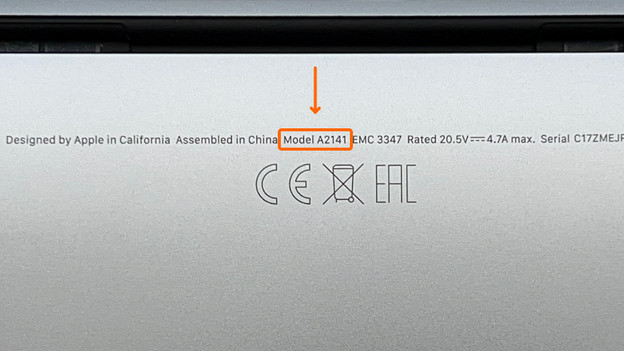
Tipp 2: Lies die Seriennummer von der Unterseite deines MacBook ab
Wenn du die Option "Über diesen Mac" in macOS nicht findest, suche alternativ die Seriennummer heraus, indem du dein MacBook umdrehst. Auf der Unterseite deines MacBook steht das Wort "serial", gefolgt von einer Kombination aus Buchstaben und Zahlen. Dies ist die Seriennummer deines Apple MacBook.

Tipp 3: Bestimme dein MacBook Modell über dein iCloud Konto
Wurde dein Apple MacBook gestohlen oder hast du es verloren? Dann rufe in deinem iCloud Konto die Seriennummer auf. Gehe auf die untenstehende Website von Apple und logge dich mit deiner Apple ID ein. In dem erscheinenden Fenster findest du deine verbundenen Geräte unter der Überschrift "Geräte". Klicke auf dein MacBook und die Seriennummer erscheint im Pop-up-Fenster.
Artikel von Rowan
Apple Expertin.


